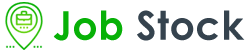Curso Adobe Captivate Advanced
16 horasVisão Geral
Curso Adobe Captivate Advanced, Um curso que ensina as funcionalidades mais avançadas e sofisticadas do Adobe Captivate 2019.
Esta Curso Adobe Captivate Advanced leva-o para além do básico para a criação de demonstrações de produtos, formação e
elearning, juntamente com simulações de aplicação.
Descubra como criar projectos mais sofisticados Captivar, incluindo mais
opções de teste avançadas e exportação para múltiplos formatos, incluindo HTML5.
Objetivo
Curso Adobe Captivate Advanced, objetivos de aprendizado:
- Criação de temas personalizados e utilização de obras de arte personalizadas
- Usando Photoshop Layer comps nos seus projectos Captivate
- Interacções avançadas em cativar
- Compreender a escrita e as variáveis
- Utilização de Áudio e Vídeo em Cativate
- Exportação de projectos Captivar para HTML5
- Importação e ramificação
- Criação de Piscinas de Perguntas
- Projectos de Construção Acessível
- Utilização de Variáveis, Widgets e Botões
- Modelos de Projecto e Desenho
- Trabalhar com um Sistema de Gestão de Aprendizagem (LMS)
Publico Alvo
- Esta Curso Adobe Captivate Advanced é para estudantes que necessitam de criar projectos Captivate mais avançados e elearning utilizando Adobe Captivate.
Informações Gerais
- Carga horaria 16h
- Se noturno o curso e ministrado de segunda-feira a quinta-feira das 19h às 23h, total de 4 noites;
- Se aos sábados o curso e ministrado de 09h às 18h, total de 2 sábados,
Formato de entrega:
- Presencial;
- On-line ao vivo em tempo real na presença de um instrutor via vídeo conferência usando uma ferramenta Meet (GoToMeeting, Microsoft Teams), com recursos de compartilhamento de tela e som em tempo real;
Materiais
Português/InglêsConteúdo Programatico
SIMULAÇÕES DE SOFTWARE INTERATIVO E PRÉ-EDIÇÃO DE LEGENDA
- Ensaie um roteiro
- Definir preferências de gravação
- Grave uma Simulação
- Editar um modelo de captura de texto
ESTILOS DE OBJETO, COMPARTILHAMENTO DE PROJETO E RAMIFICAÇÃO
- Crie um novo estilo
- Aplicar um estilo de objeto globalmente
- Exportar e importar um estilo de objeto
- Nomeie um slide
- Copiar / colar ativos do projeto
- Use botões para criar uma filial
- Explorar a visão de ramificação
- Criar um Grupo de Filiais
VARIÁVEIS E WIDGETS
- Adicionar Informações do Projeto
- Insira uma variável de sistema
- Editar uma variável do sistema
- Criar uma variável de usuário
- Use uma variável para coletar dados do aluno
- Inserir e formatar um widget
VÍDEOS INTERATIVOS E REALIDADE VIRTUAL
- Insira um vídeo interativo
- Adicionar favoritos
- Adicionar sobreposições de slides
- Crie um projeto de realidade virtual
- Adicionar um ponto de acesso de texto
- Adicionar um ponto de acesso de áudio
- Adicionar um questionário a um projeto de realidade virtual
INTERAÇÕES
- Insira um Círculo de Processo
- Crie uma interação básica de arrastar e soltar
- Gerenciar botões de arrastar e soltar e escrever legendas
- Crie um slide de repetição de “truque”
- Explorar um projeto avançado de arrastar e soltar
- Crie uma interação avançada de arrastar e soltar
- Alterar os estados de uma forma inteligente
- Use estados para trocar imagens
E-LEARNING ACESSÍVEL
- Definir informações do documento
- Habilitar acessibilidade
- Adicionar texto de acessibilidade aos slides
- Importar áudio de slides
- Adicionar teclas de atalho
- Adicionar legendas
- Definir uma ordem de tabulação
AÇÕES AVANÇADAS
- Use uma ação concluída
- Objetos de Nome
- Crie uma máscara
- Visibilidade do objeto de controle
- Crie uma ação avançada padrão,
- Anexar uma ação a um botão
- Objetos de linha de tempo de grupo
- Crie uma variável
- Crie uma ação condicional
- Criar Blocos de Decisão
MODELOS DE PROJETO E SLIDES PRINCIPAIS
- Trabalhe com o slide mestre principal
- Trabalhe com Content Masters
- Aplicar um mestre aos slides da tira de filme
- Editar um Mestre
- Aplicar um tema
- Crie um tema personalizado
- Revise um modelo
- Crie um projeto baseado em um modelo
- Criar um modelo de projeto
PROJETOS RESPONSIVOS
- Personalize pontos de interrupção
- Salvar um projeto padrão como responsivo
- Inserir e nomear caixas de fluido
- Redimensionar caixas de fluido
- Adicionar conteúdo às caixas de fluidos
- Modos de mudança
- Use o Inspetor de posição
- Modificar um único ponto de interrupção
- Excluir da vista
- Adicionar um novo ponto de interrupção
- Posicionar e vincular objetos
- Editar estilos de objeto de ponto de interrupção
RESULTADOS DO RELATÓRIO
- Definir opções de relatório do questionário
- Criar um arquivo de manifesto
- Reportar uma interação de botão
- Ajustar a interação do objeto de slide
- Visualização na nuvem SCORM
- Publique um pacote de conteúdo
- Crie uma conta Inquisiq LMS
- Criar um curso LMS
- Anexe uma lição a um curso
- Teste um curso de eLearning